电脑光盘装系统的完全教程(轻松安装系统,让电脑焕发新生)
![]() lee007
2024-12-12 13:55
334
lee007
2024-12-12 13:55
334
电脑系统是电脑的核心,它决定了电脑的运行效率和稳定性。然而,随着时间的推移,电脑系统可能会变得越来越慢或不稳定。为了解决这个问题,我们可以选择重新安装系统。本文将详细介绍如何使用电脑光盘来安装系统,帮助你轻松完成系统的重装,让你的电脑焕发新生。
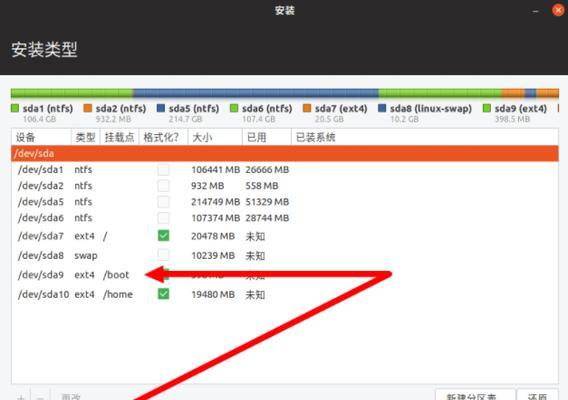
准备工作
在开始安装系统之前,我们需要做一些准备工作,确保顺利进行。备份重要的文件和数据,以防在安装过程中丢失。准备一张可用的电脑光盘,并确保光盘驱动器可用。准备好安装系统所需的许可证密钥。
设置启动顺序
在安装系统之前,我们需要确保电脑从光盘启动。进入BIOS设置界面,找到“启动顺序”选项,并将光盘驱动器设置为首选启动设备。保存设置后,重启电脑,系统将自动从光盘启动。

进入安装界面
一旦电脑从光盘启动,系统将引导进入安装界面。根据提示选择适当的语言和地区设置,然后点击“下一步”按钮。接下来,阅读并接受许可协议,然后继续安装。
选择安装类型
在安装界面中,系统会要求选择安装类型。通常有两种选择:新安装和升级安装。如果你的电脑之前没有安装过系统或者想要完全清除旧系统的数据,选择新安装。如果你想保留一些文件和设置,选择升级安装。
分区和格式化
在进行新安装时,系统会让你选择分区并格式化磁盘。根据需要选择适当的分区方案,并确保选择“格式化磁盘”以清除旧数据。请注意,这将无法恢复,所以在进行操作前要仔细考虑。
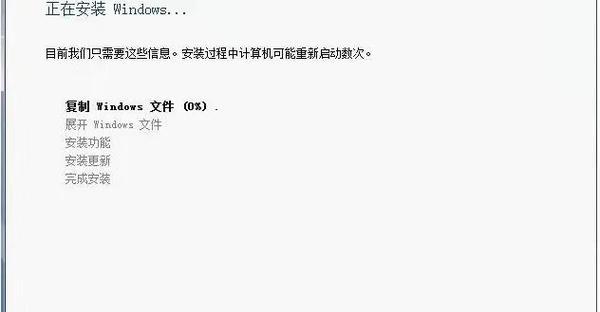
系统文件复制
在分区和格式化完成后,系统会自动开始复制必要的系统文件到电脑硬盘上。这个过程可能需要一些时间,请耐心等待。确保不要中断电源或移动光盘,以免导致安装失败。
自定义设置
在系统文件复制完成后,系统会要求进行一些自定义设置。这包括选择电脑名称、设置管理员密码以及选择时区和日期时间等。根据个人喜好进行设置,并点击“下一步”继续安装。
自动安装驱动程序
在系统安装完成后,系统会自动检测并安装适合的驱动程序。这些驱动程序将确保你的硬件正常工作,并提供最佳的性能。如果系统没有自动安装某些驱动程序,你可以手动安装。
更新系统和驱动
一旦系统安装完成并自动安装了基本驱动程序,我们建议立即更新系统和驱动程序。通过Windows更新或官方网站下载最新的补丁和驱动程序,以确保系统的安全性和稳定性。
安装必备软件
在系统安装完成后,我们需要安装一些必备的软件,如浏览器、办公套件、杀毒软件等。这些软件将提供你平常使用电脑所需的功能,保护你的电脑安全。
恢复个人文件和数据
如果你在准备工作时进行了备份,现在可以恢复个人文件和数据。将备份文件从外部存储设备或云盘中复制到你的电脑中,确保它们被安放在适当的位置。
设置个性化选项
安装系统之后,你可以根据自己的喜好进行一些个性化设置。例如,更改桌面背景、调整显示设置、安装自己喜欢的软件等。这些设置将使你的电脑更符合个人需求。
优化系统性能
为了提高系统的性能,我们可以进行一些优化操作。关闭不必要的启动项、清理垃圾文件、定期进行磁盘碎片整理等操作都可以帮助系统运行更快更稳定。
定期更新系统
为了保持系统的安全性和稳定性,我们应该定期更新系统。确保开启自动更新功能,并随时安装最新的补丁和安全更新。
通过本文提供的电脑光盘装系统教程,你可以轻松安装系统,让你的电脑焕发新生。记住准备工作的重要性,根据个人需求进行自定义设置,并定期更新系统以保持安全。相信这些步骤将帮助你成功完成系统的重装。
转载请注明来自装机之友,本文标题:《电脑光盘装系统的完全教程(轻松安装系统,让电脑焕发新生)》
标签:电脑光盘装系统
猜你喜欢
- 最近发表
-
- 中原电讯(中国通信市场领先企业,)
- 评测(探索Acer游戏笔记本的游戏性能、外观设计和价格)
- 苹果6s9.0.2系统的卓越表现与功能(体验最新苹果6s9.0.2系统带来的卓越性能和功能)
- 华硕S4000笔记本电脑的性能与特点(轻薄便携,高性能出众)
- 探索T2369M的功能和性能优势(一款令人兴奋的新一代智能设备)
- OPPOR11的夜间摄影能力如何?(探索OPPOR11在低光条件下的表现,解密其夜拍技术)
- 突破性能极限,CPU跑分23000带来的惊喜(揭秘高性能CPU的极限突破及其影响)
- AMDR5340显卡性能评测(探索AMDR5340显卡的性能表现与特点)
- 750ti1g显卡性能评测(揭开750ti1g显卡的性能秘密)
- 以1加3t玩王者荣耀,游戏体验如何?(探索新的游戏方式,尽享王者荣耀乐趣)

